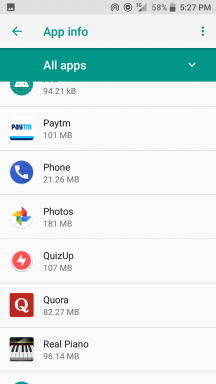Correction de l'erreur "Une erreur JavaScript s'est produite dans le processus principal" dans Discord
Miscellanea / / August 05, 2021
Dans ce didacticiel, nous allons vous montrer les étapes pour corriger l'erreur "Une erreur JavaScript s'est produite dans le processus principal" dans Discord. Cette application de messagerie instantanée et VoIP a rationalisé l'ensemble du processus de communication multimédia entre les utilisateurs. Bien qu'il soit utilisé par des personnes de différents domaines, la communauté des joueurs comprend une partie importante de la base d'utilisateurs. Malheureusement, il n’est pas à l’abri des erreurs et des problèmes.
Parmi les quelques erreurs courantes, l'une semble concerner des problèmes liés à JavaScript. À cet égard, nous voyons déjà pas mal de plaintes alignées à travers le Forum Microsoft. De nombreux utilisateurs se plaignent du message d'erreur "Une erreur JavaScript s'est produite dans le processus principal" dans Discord. Dans ce didacticiel, nous examinerons toutes les différentes raisons pour lesquelles cette erreur se produit. Après cela, le guide décrira tous les correctifs potentiels qui permettront de résoudre ce problème.

Table des matières
-
1 Correction de l'erreur "Une erreur JavaScript s'est produite dans le processus principal" dans Discord
- 1.1 Correction 1: redémarrer le processus Discord
- 1.2 Fix 2: Suppression des fichiers Discord d'AppData et LocalData
- 1.3 Correction 3: Service d'expérience audio vidéo Windows de qualité
- 1.4 Fix 4: modifier les autorisations de l'application
- 1.5 Fix 5: réinstaller Discord
Correction de l'erreur "Une erreur JavaScript s'est produite dans le processus principal" dans Discord
En ce qui concerne les raisons de l'erreur susmentionnée, il pourrait y en avoir plusieurs. Pour commencer, cela peut être dû à des paramètres Discord corrompus, le service d'expérience audio / vidéo associé n'est pas en cours d'exécution ou l'application ne dispose pas des autorisations requises. Dans le même ordre d'idées, des problèmes avec les processus d'arrière-plan de l'application peuvent également en être la cause dans certains cas. Cela dit, voici les différentes façons de résoudre ces problèmes qui à leur tour corrigeront l'erreur «Une erreur JavaScript s'est produite dans le processus principal» dans Discord.
Correction 1: redémarrer le processus Discord
Pour commencer, vous devez fermer puis redémarrer les processus et services en arrière-plan de Discord. Ce correctif simple a pu être de résoudre le problème JavaScript de certains utilisateurs. Utilisez donc les combinaisons de touches de raccourci Ctrl + Maj + Échap pour lancer le Gestionnaire des tâches.

Ensuite, allez dans la section Processus (s'il n'y est pas pris par défaut), recherchez tous les processus liés à Discord en cours d'exécution. Sélectionnez-les et cliquez sur le bouton Fin de tâche situé en bas. Une fois que cela est fait, redémarrez votre PC et lancez Discord. Vérifiez s'il corrige l'erreur «Une erreur JavaScript s'est produite dans le processus principal» dans Discord.
Fix 2: Suppression des fichiers Discord d'AppData et LocalData
Dans certains cas, quelques paramètres ou fichiers de l'application peuvent avoir été corrompus. En conséquence, l'application pourrait ne pas être en mesure de fonctionner correctement et donc générer ladite erreur. Vous pouvez donc supprimer ces fichiers et laisser Discord créer de nouvelles copies de ces fichiers lors du prochain lancement. Voici comment cela pourrait être fait.
- Lancez l'Explorateur de fichiers et accédez à l'emplacement suivant (modifiez le «nom d'utilisateur» en conséquence):
C: \ Utilisateurs \ nom d'utilisateur \ AppData \ Discord
- Si vous ne parvenez pas à afficher le dossier AppData, dirigez-vous vers l'onglet Affichage situé dans la barre de menu supérieure et cochez l'option Éléments masqués. Vous auriez également besoin de privilèges administratifs pour effectuer ladite tâche.

- Vous devriez maintenant voir le dossier AppData. Allez donc dans ce dossier, puis dans Discord et supprimez tous les fichiers.
- Après cela, il est temps de supprimer le LocalData. Pour cela, ouvrez la boîte de dialogue Exécuter à l'aide des combinaisons de touches de raccourci Windows + R.
- Tapez ensuite% localappdata% et appuyez sur Entrée. Dans ce répertoire LocalData, recherchez Discord et supprimez son contenu.
Maintenant que vous avez supprimé les fichiers AppData et LocalDats, redémarrez votre PC. Vérifiez maintenant si l'erreur «Une erreur JavaScript s'est produite dans le processus principal» dans Discord a été corrigée ou non.
Correction 3: Service d'expérience audio vidéo Windows de qualité
La modification du type de démarrage de Quality Windows Audio Video Experience Service a permis de résoudre de nombreux problèmes Java Script. Et une fois que nous avons essayé la même chose avec Discord, les résultats étaient positifs. Alors, voici comment vous essayez ce correctif:
- Lancez la boîte de dialogue Exécuter via les touches de raccourci Windows + R. Tapez services.msc et appuyez sur Entrée.
- Cela lancera la boîte de dialogue Outils de services. Faites défiler jusqu'au service Qualité Windows Audio Video Experience, cliquez dessus avec le bouton droit de la souris et sélectionnez Propriétés.

- Maintenant, dans la section Général, modifiez le type de démarrage de Manuel à Automatique. Cliquez ensuite sur Arrêter puis sur Démarrer pour redémarrer le service.

- Cependant, dans certains cas, vous pouvez obtenir l'erreur suivante: «Windows n'a pas pu démarrer le service sur l'ordinateur local. Erreur 1079: le compte spécifié pour ce service diffère du compte spécifié pour les autres services exécutés dans le même processus. »
- Si cela se produit, lancez à nouveau le service Quality Windows Audio Video Experience et, cette fois, accédez à la section «Connexion».
- Cliquez maintenant sur le bouton Parcourir et sous Entrez le nom de l'objet à sélectionner, saisissez votre nom d'utilisateur.

- Cliquez ensuite sur Vérifier les noms> OK. Windows va maintenant demander le mot de passe pour ce compte d'utilisateur, alors saisissez-le et appuyez sur OK.
Redémarrez maintenant votre PC, puis lancez Discord, vérifiez si l'erreur «Une erreur JavaScript s'est produite dans le processus principal» a été corrigée ou non.
Fix 4: modifier les autorisations de l'application
Bien que cela puisse sembler un peu étrange, certains utilisateurs ont pu résoudre le problème en supprimant les autorisations administratives. Cela a donné à l'application un environnement plus non restrictif pour fonctionner et, par conséquent, JavaScript a pu se charger sans aucun problème.
- Pour l'essayer, cliquez avec le bouton droit sur le fichier Discord.exe et sélectionnez Propriétés dans le menu.
- Ensuite, allez dans la section Compatibilité.

- Décochez l'option Exécuter ce programme en tant qu'administrateur. Cliquez sur Appliquer> OK.
Discord va maintenant être lancé sans droits administratifs et cela pourrait également corriger l'erreur "Une erreur JavaScript s'est produite dans le processus principal".
Fix 5: réinstaller Discord
Si aucune des méthodes ci-dessus n'a réussi à résoudre le problème, vous devrez désinstaller Discord, puis le réinstaller.
- Pour cela, utilisez les combinaisons de touches de raccourci Windows + R pour afficher la boîte de dialogue Exécuter.
- Tapez appwiz.cpl et appuyez sur Entrée. Cela vous mènera à la section des applications installées.

- Faites défiler jusqu'à Discord, cliquez dessus avec le bouton droit de la souris et sélectionnez Désinstaller. Sélectionnez «supprimer complètement Discord sur votre ordinateur» et cliquez sur OUI.
- Une fois l'application désinstallée, accédez à la Site Web Discordet téléchargez la dernière version.

- Lancez la configuration et suivez les instructions à l'écran pour l'installer sur votre PC. Lancez l'application et l'erreur JavaScript aurait maintenant été corrigée.
Avec cela, nous concluons le guide sur la façon de corriger l'erreur «Une erreur JavaScript s'est produite dans le processus principal» dans Discord. Nous avons partagé cinq méthodes différentes pour le même, dont chacune devrait fonctionner en votre faveur. Faites-nous savoir dans les commentaires quelle méthode a réussi à donner des résultats souhaitables. Pour terminer, voici quelques Trucs et astuces iPhone, Trucs et astuces PC, et Trucs et astuces Android que vous devriez vérifier également.